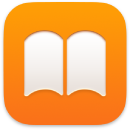 Knjige
Knjige
Upotrijebite aplikaciju Apple Books za čitanje knjiga i organiziranje svoje knjižnice knjiga i audio knjiga te za kupovinu novih knjiga na svom Mac računalu. Postavite ciljeve čitanja i pratite što želite pročitati i što čitate sada.
Napomena: Aplikacija Apple Books nije dostupna u svim državama ili regijama.
Polica s knjigama u Mac računalu. Knjige koje ste počeli čitati pojavljuju se na vrhu u Sad čitate. Pregledajte ili pretražite sve stavke u svojoj knjižnici ili kliknite Book Store ili Audiobook Store u rubnom stupcu i odaberite kategoriju za pronalazak novih knjiga i drugih publikacija. Za kupnju stavke samo se prijavite svojim Apple ID-jem (odaberite Račun > Prijava). Možete i kupovati knjige izravno iz rezultata pretraživanja.
Pitajte Siri. Recite nešto poput: “Find books by Jane Austen.”
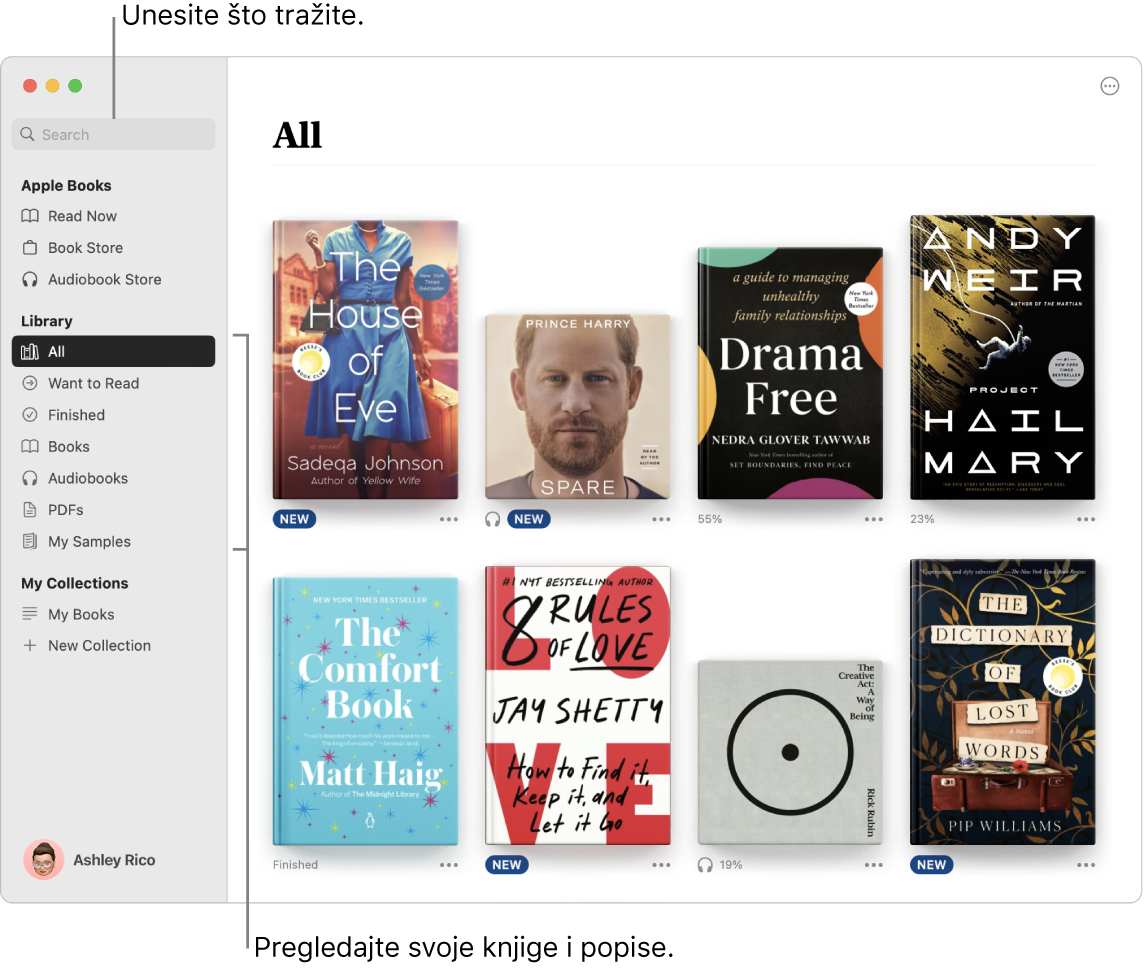
Postavljanje ciljeva čitanja. Postavite dnevne ciljeve čitanja kako biste se motivirali da više čitate. Standardno je 5 minuta dnevno, ali ako želite ciljati više, kliknite ![]() u odjeljku Ciljevi čitanja opcije Sad čitate i odaberite novi cilj. Ovo možete isključiti i obrisati podatke cilja čitanja u postavkama Knjige.
u odjeljku Ciljevi čitanja opcije Sad čitate i odaberite novi cilj. Ovo možete isključiti i obrisati podatke cilja čitanja u postavkama Knjige.
Dodavanje knjižnih oznaka, bilješki i isticanja. Pomaknite pokazivač do vrha knjige koju čitate za prikaz naredbi, zatim kliknite ![]() kako biste dodali knjižnu oznaku na stranicu (ponovno kliknite knjižnu oznaku za njezino uklanjanje). Kako biste otvorili stranicu s knjižnom oznakom, prikažite naredbe, kliknite
kako biste dodali knjižnu oznaku na stranicu (ponovno kliknite knjižnu oznaku za njezino uklanjanje). Kako biste otvorili stranicu s knjižnom oznakom, prikažite naredbe, kliknite ![]() , zatim kliknite knjižnu oznaku. Za dodavanje bilješki ili isticanja odaberite tekst, zatim odaberite boju isticanja ili Dodaj bilješku iz skočnog izbornika. Kako biste bilješke čitali kasnije, prikažite naredbe i kliknite
, zatim kliknite knjižnu oznaku. Za dodavanje bilješki ili isticanja odaberite tekst, zatim odaberite boju isticanja ili Dodaj bilješku iz skočnog izbornika. Kako biste bilješke čitali kasnije, prikažite naredbe i kliknite ![]() .
.
Bez gubljenja oznaka za čitanje. Vaše su kupljene knjige, zbirke, knjižne oznake, isticanja i bilješke, te trenutna stranica koju čitate automatski dostupne na vašem Mac računalu, iOS uređajima i iPadOS uređajima sve dok ste na njih prijavljeni istim Apple ID-jem.
Savjet: Promijenite izgled za lakše čitanje u različitim situacijama osvjetljenja. Odaberite Prikaz > Izgled, zatim odaberite Automatski ili kliknite tipku Izgled ![]() , zatim odaberite Automatski.
, zatim odaberite Automatski.
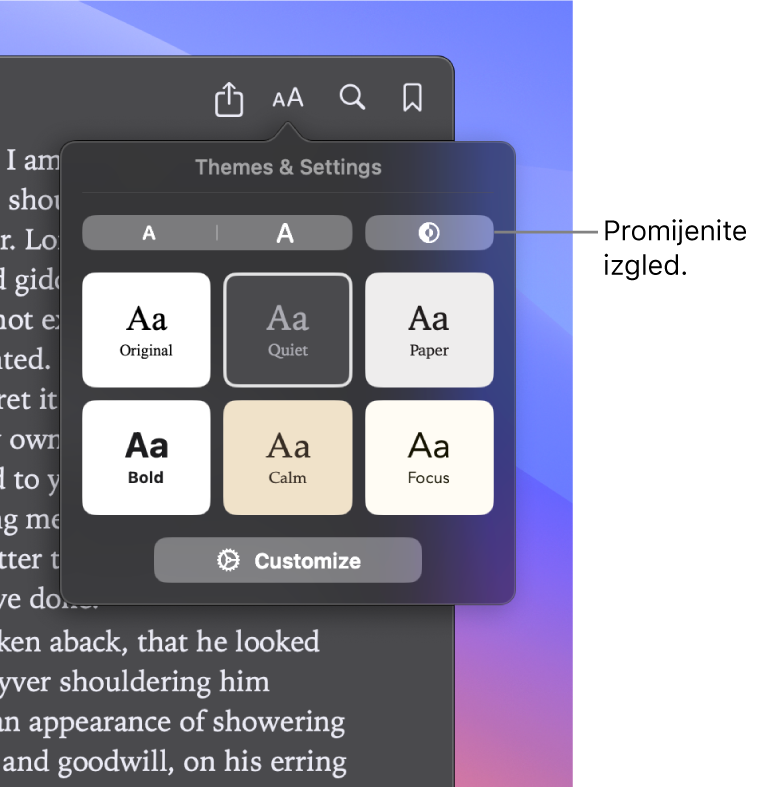
Saznajte više. Pogledajte Upute za uporabu aplikacije Apple Books.